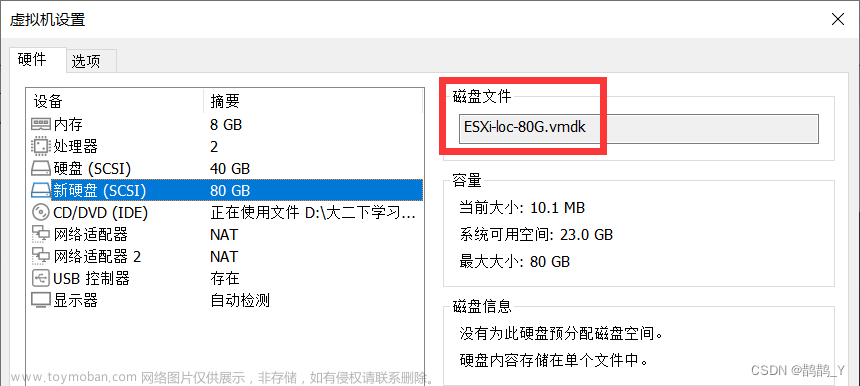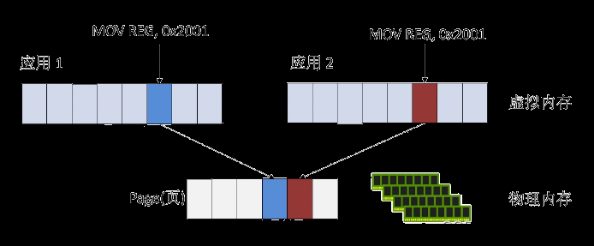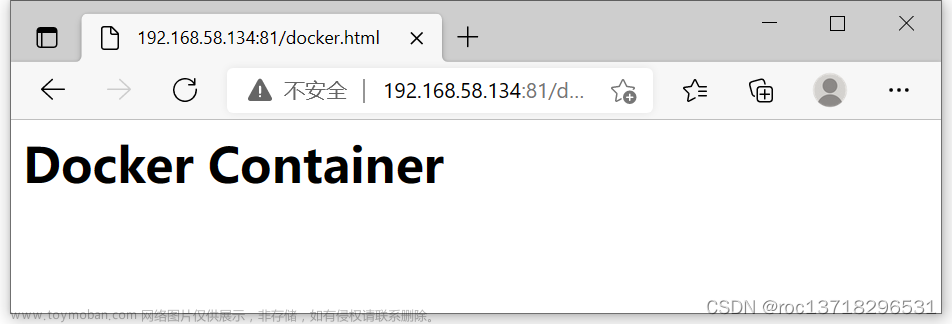实验一 vCenter Server的高级功能—vMotion、虚拟内存、虚拟CPU、磁盘分配及资源池
1.通过vSphere client 客户端登陆vCenter服务器
(1)再次新建一个共享存储,iSCSI类型的,大小60G,名称为iSCSI-2。

(2)将运行在ESXi01主机上的虚拟机,在关机的状态下,数据存储位置不动,运行的环境迁移到ESXi02上。


(3)在上一实验的基础上,将虚拟机的存储迁移到新建的iSCSI-2上。



(4)在上一实验的基础上,将虚拟机开机,使用vMotion专用网络,在虚拟机在开机的状态下将其迁移到ESXi02中继续运行。


(5)在上一实验的基础上,将虚拟机存储在开机的情况下迁移到另一个共享存储上。

(6)在上一实验的基础上,将挂起状态下的虚拟机的运行环境迁移到ESXi01上

2.使用vsphere client 登陆vcenter服务器, 在ESXi01主机中的第一台虚拟机中,将内存的份额设为高,预留为1G,限制为2G,第二台虚拟机,将内存的份额设为正常,预留为0.5G,限制为1G。

3.使用vsphere client 登陆vcenter服务器, 在ESXi01主机中的第一台虚拟机中,将cpu份额自定义为1000,限制为512Hz,预留为1024Hz, 第一台虚拟机中,将cpu份额自定义为2000,限制为512Hz,预留为1024Hz。

4.使用vsphere client 登陆vcenter服务器, 将ESXi01主机上所有的共享存储启用storage I/O control,并设置I/O控制的阀值为10ms,将ESXi01上的第一台虚拟机存储器的资源分配,份额设置为正常,第二台虚拟机份设置为高。


5.在ESXi01中,新建一个资源池,命名为polo,将ESXi01上的虚拟机加入其中,CPU资源设置如下:份额正常,预留512 Hz,限制不2048Hz,不可扩展预留,内存资源设置如下:份额高,预留1024MB,限制:2048MB,可以扩展预留。文章来源:https://www.toymoban.com/news/detail-763065.html

 文章来源地址https://www.toymoban.com/news/detail-763065.html
文章来源地址https://www.toymoban.com/news/detail-763065.html
到了这里,关于【云计算与虚拟化】第五章 实验一 vCenter Server的高级功能—vMotion、虚拟内存、虚拟CPU、磁盘分配及资源池的文章就介绍完了。如果您还想了解更多内容,请在右上角搜索TOY模板网以前的文章或继续浏览下面的相关文章,希望大家以后多多支持TOY模板网!